Как смотреть Apple «Scary Fast» — трансляция и повторы
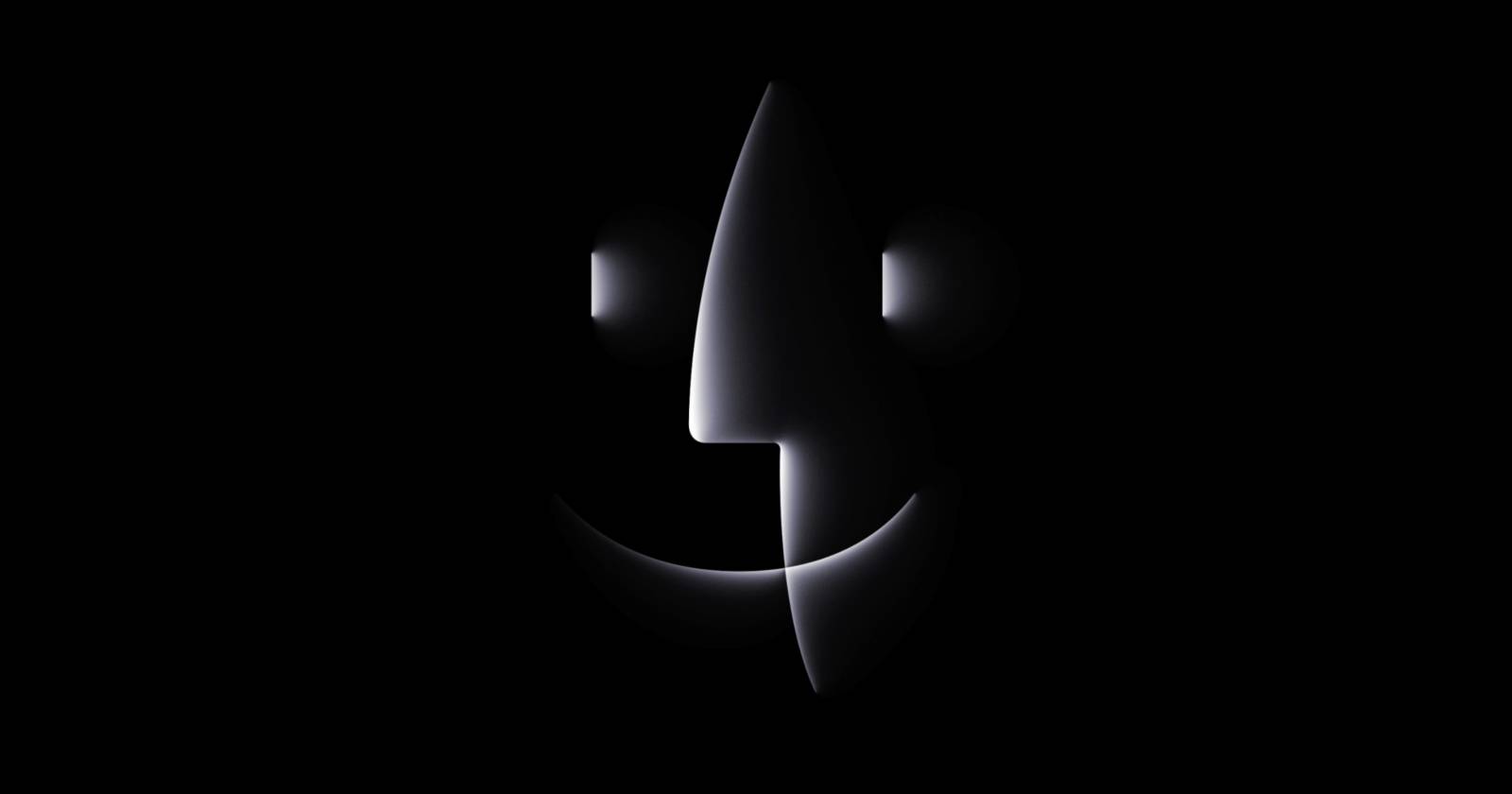
TL;DR
Событие Apple «Scary Fast» пройдёт онлайн в понедельник, 30 октября 2023 года; прямая трансляция начнётся в 17:00 PT / 20:00 ET (03:00 MSK, 31 октября). Смотреть можно на странице Apple Events, в канале Apple на YouTube, в приложении Apple TV и позже через подкаст Apple Events для скачивания видео.
Важно: проверьте совместимость браузера и настройте напоминания заранее — трансляция идёт в реальном времени и пиковая нагрузка чаще всего приходится на старт.
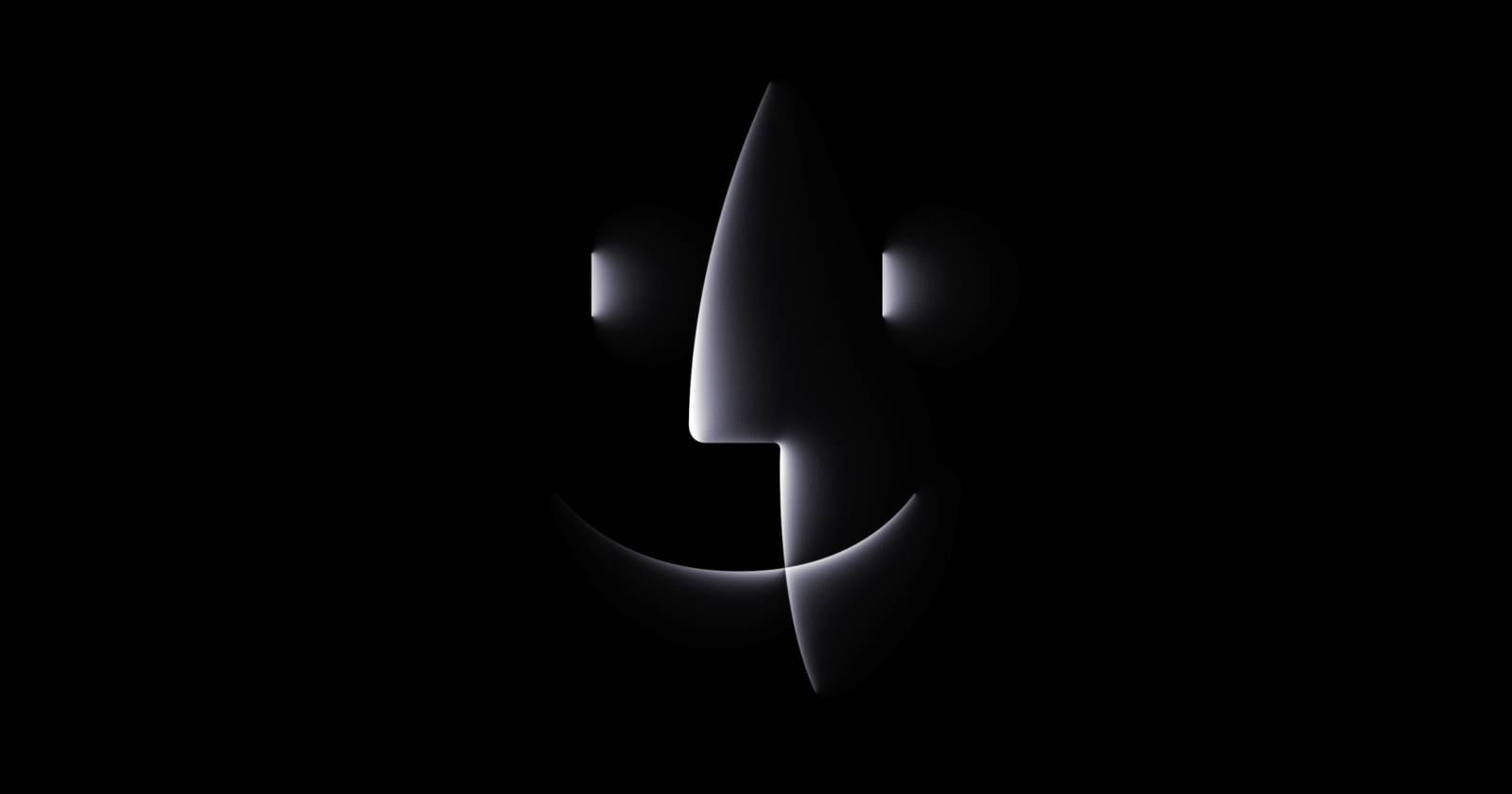
Apple назначила своё мероприятие «Scary Fast» на канун Хэллоуина — обещают новые компьютеры Mac. Пригласительная графика показывает логотип Apple, превращающийся в хэллоуинскую версию иконки Finder, что намекает на акцент на Mac‑линейке.
Когда и где смотреть
Дата и время: понедельник, 30 октября 2023 года, начало в 17:00 PT / 20:00 ET. Для зрителей в московском часовом поясе это соответствует 03:00 MSK 31 октября.
Событие будет исключительно онлайн — Apple транслирует его в прямом эфире и публикует записи и скачиваемые видео после окончания трансляции.
Как смотреть трансляцию «Scary Fast» в реальном времени
Ниже — проверенные официальные способы просмотра. Каждый подходит разным устройствам и ситуациям.
Apple Events (веб)
Каждая презентация Apple имеет свою страницу на сайте Apple Events — там идёт прямая трансляция и позже появляется сводка объявлений и видео высокой чёткости для скачивания.
Как подключиться:
- Откройте страницу Apple Events в браузере в день события.
- Нажмите «Add to your calendar», чтобы добавить напоминание (если доступно).
- Перед трансляцией проверьте системные требования, нажав «Watch» рядом с мероприятием.
Совет: используйте современный браузер (Safari, Chrome, Edge) и обновите плагин/систему, если трансляция не запускается.
Канал Apple на YouTube
YouTube — самый доступный способ для многих: трансляция идёт с серверов Google и обычно выдерживает большую нагрузку.
Как подключиться:
- Перейдите на youtube.com/apple в браузере или в приложении YouTube.
- Нажмите на заглушку события и подпишитесь на уведомления через кнопку «Notify me» (Уведомлять), чтобы получить пуш‑оповещение за 30 минут до старта.
Подходит для: смарт‑телевизоров, приставок, мобильных и десктопов.
Приложение Apple TV
Сейчас Apple публикует видео презентаций в приложении Apple TV — раздел с фильмами/видео ищите через поиск.
Как подключиться:
- Откройте приложение Apple TV (macOS, iOS, tvOS, Apple TV приставка).
- В строке поиска введите «Apple event» или «Scary Fast» в день мероприятия.
- Найдите видео в разделе «Movies» или «Videos» и запустите.
Примечание: навигация в приложении TV может быть неинтуитивной — заранее проверьте разделы и поисковые запросы.
Как посмотреть повтор и скачать видео
Apple обычно публикует повтор и версию высокой чёткости через несколько часов после события. Доступные варианты:
- Повтор на странице Apple Events (веб).
- Повтор в приложении Apple TV.
- Запись на канале Apple в YouTube (высокое качество).
- Полное видео в видеэпизоде подкаста Apple Events в Apple Podcasts — можно скачать в приложении Podcasts или через сторонние клиентские приложения.
Важно: скачивание официальных файлов через Apple Podcasts — удобный способ получить локальную копию для просмотра офлайн.
Что, вероятно, анонсируют (чего ожидать)
Аналитики и журналисты, включая известных репортёров отрасли, прогнозировали анонсы новых Mac: возможный обновлённый iMac с чипом M2 Pro или новым M3, обновлённые MacBook Pro и усовершенствования для MacBook Air.
Не забывайте: официальные детали объявят во время самой презентации — прогнозы не являются подтверждёнными фактами.
Перед трансляцией — чеклист подготовки
- Убедитесь, что устройство обновлено и браузер совместим.
- Проверьте подключение к сети (желательно по кабелю или стабильный Wi‑Fi).
- Подпишитесь на уведомления в YouTube и/или добавьте напоминание на странице Apple Events.
- Зарядите или подключите устройство к питанию.
- Закройте фоновые загрузки и приложения, которые могут съедать пропускную способность.
Быстрое устранение проблем с плеером
- Видео не запускается: перезагрузите страницу, включите режим инкогнито, очистите кэш браузера.
- Звук есть, а изображения нет: проверьте аппаратное ускорение в браузере и драйверы видеокарты.
- Тормозящая трансляция: переключитесь на более низкое качество, закройте фоновые приложения, попробуйте YouTube вместо веб‑плеера Apple.
Важно: если проблема сохраняется, попробуйте подключиться с другого устройства (смартфон, планшет, смарт‑ТВ).
Роли и чек‑листы — быстрое руководство
Для разных типов зрителей — короткие инструкции, что подготовить.
- Обычный зритель: телефон или ноутбук, подписаться на уведомления YouTube, добавить напоминание.
- Технически подкованный: тестовый запуск плеера заранее, резервный источник (YouTube + Apple Events), запись экрана при необходимости для заметок.
- Журналист/блогер: виртуальная машина или второй компьютер для заметок, скриншоты высокого качества, тайм‑код для важных анонсов.
- Организатор просмотра/стример: воспроизведите звук трансляции в комнате, заранее проверьте авторские права, настройте микширование источников.
Мини‑методология: как выжать максимум из просмотра
- Подготовьте источники заранее (YouTube + Apple Events).
- Настройте напоминания и тестируйте плеер за 30–60 минут до старта.
- Во время трансляции — делайте метки времени для важных моментов.
- После презентации — скачайте официальный ролик и подпишитесь на рассылки для сводок.
Факт‑бокс
- Официальные площадки: Apple Events (веб), Apple TV, YouTube, Apple Podcasts.
- Тип трансляции: онлайн, предварительно записанная с прямой трансляцией.
- Основной фокус: новые компьютеры Mac (по слухам и предсказаниям аналитиков).
Простая схема выбора, где смотреть
flowchart TD
A[Где вы смотрите?] -->|На телевизоре| TV[YouTube или Apple TV]
A -->|На телефоне| Phone[YouTube или Apple Events]
A -->|На рабочем ПК| PC[Apple Events 'веб' или YouTube]
TV --> End[Запустить и включить субтитры]
Phone --> End
PC --> EndКогда не сработает этот план (ограничения и исключения)
- Если у вас очень медленный интернет, прямая трансляция может прерываться — используйте запись с YouTube позже.
- Если вы ждёте локальных розничных анонсов (доступность в магазине) — их могут объявить позже, отдельно от презентации.
- Если важна локальная поддержка языка, проверьте наличие субтитров или дубляжа в вашем регионе.
Краткое резюме
- Смотрите «Scary Fast» 30 октября 2023, начало в 17:00 PT / 20:00 ET (03:00 MSK, 31 октября).
- Основные официальные каналы: Apple Events (веб), YouTube, приложение Apple TV, Apple Podcasts для скачивания.
- Подготовьтесь заранее: проверьте браузер, настройте напоминания и имейте резервный источник.
Примечание: официальная запись и скачиваемая версия обычно доступны через несколько часов после окончания трансляции — если прямая трансляция недоступна, смотрите повтор.
Ключевые выводы в кратком виде:
- Подготовьте устройство и подключение заранее.
- Используйте YouTube и Apple Events как резерв друг друга.
- Скачивайте официальный файл через Apple Podcasts для офлайн‑архивации.
Похожие материалы

Троян Herodotus: как он работает и как защититься

Включить новое меню «Пуск» в Windows 11

Панель полей PivotTable в Excel — руководство

Включить новый Пуск в Windows 11 — инструкция

Как убрать дубликаты Диспетчера задач Windows 11
